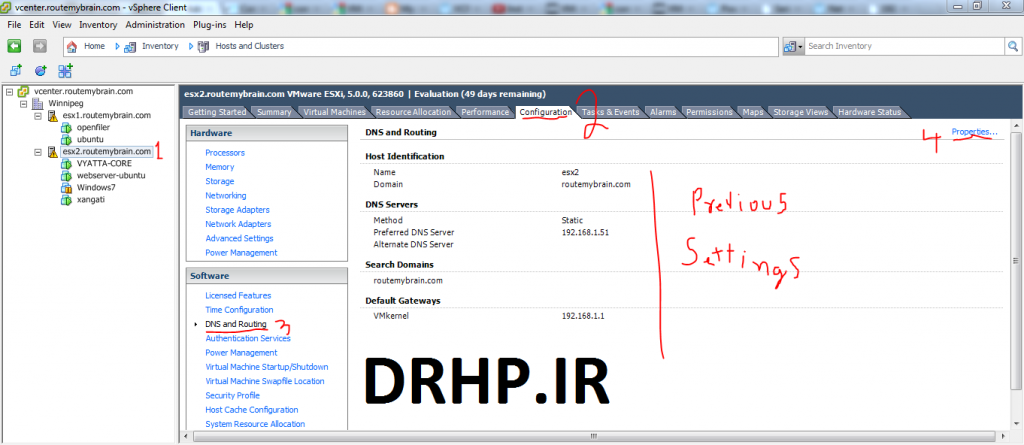جلسه سوم ی VCP
|
|
|
|
ایجاد کردن ماشین های جدید در VSPHERE 5.5
با توجه به پیاده سازی سرویس های مختلف مشتریان توسط دوستان فنی ما در واحد خدمات پشتیبانی و گارانتی تمام دوستان تصمیم گرفتیم که در هر سرور ی که توسط شما دوستان خریداری میگردد هر سیستم عامل که نیاز دارید را ینصب کرده و زیر تست های مورد نظر شما قرار داده سپس از شما درخواست کنند که برای مشاهده به شرکت ما تشریف بیاورید.سرور های اچ پی یکی از بهترین و پر فروش ترین سرور های در ایران و کل دنیا میباشد
۱- اولین قدم که باید برای ساختن یک ماشین مجازی انجام بدهیم این است که در صفحه اولیه vSphere Client، روی میزبان( Host)راست کلیک کرده و گزینه New Virtual Machineرا انتخاب کنیم و یا کلید های میانبر Ctrl+Nرا بفشاریم.
۲- اولین سوالی که ESXi 5.0در مورد ساختن یک ماشین مجازی می پرسد این است که می خواهید از کدام روش برای ساختن ماشین مجازی استفاده کنید؟ به صورت نوعی مرسوم یا با تنظیمات خاص؟. در اینجا گزینه Custom انتخاب می کنیم و دکمه Nextرا میزنیم.
۳- در این مرحله باید یک نام به ماشین مجازی اختصاص بدهیم.
۴- در اینجا محل ذخیره سازی فایل های ماشین مجازی را باید تعیین کنیم. بعد از تعیین محل دکمه Nextرا می فشاریم.
۵- شرکت VMware برای ماشین های مجازی اش ورژن جدیدی به نام ورژن ۸ را ارائه داده است . این ورژن خدمات و ویژگی های جدیدی را به همراه دارد شامل پشتیبانی از تصاویر سه بعدی ۳D، پشتیبانی از وسایل USB 3.0و … جدول زیر تفاوت های ورژن ۷ و ورژن ۸ ماشین های مجازی VMwareرا با یکدیگر مقایسه می کند. بعد از انتخاب ورژن مناسب دکمه Next را می فشاریم.
البته در نظر داشته باشید که سرور های اج پی از نوع خاصی از ESX که کاستوم شده ی شرکت HP میباشد استفاده میکنند.
۶- در این مرحله باید نوع سیستم عاملی که می خواهیم بر روی ماشین مجازی اجرا کنیم را مشخص کنیم. چون هدف ما پیاده سازی یک شبکه مبتنی بر ویندوز است گزینه اول را انتخاب می کنیم و در قسمت نسخه هم Windows Server 2008 R2را انتخاب می کنیم.
۷- در این قسمت تعداد CPUها را که می خواهیم به ماشین مجازی اختصاص دهیم مشخص می کنیم.البته سرور اج پی تمام
۸- در این مرحله اندازه حافظه ماشین مجازی را تعریف و پیکربندی می کنیم. همانطور که در شکل نیز مشخص است بازه بسیار وسیعی از مقادیر حافظه موجود است که به مدیران این امکان را می دهد که بر حسب نیاز مقدار حافظه را به ماشین مجازی اختصاص دهند. بعد از تعیین میزان حافظه دکمه Nextرا می فشاریم.
۹- هر ماشین مجازی به یک یا چند کارت شبکه نیاز دارد. در این قسمت می توانیم تعداد کارت شبکه ها و شبکه هایی که باید هر کارت شبکه به ان متصل شود را مشخص کنیم. در قسمت Adapterباید نوع کارت شبکه را مشخص کنیم. VMXNET 3 را به این دلیل انتخاب میکنیم که ویندوز سرور ۲۰۰۸ از ان پشتیباتی می کند.
۱۰- در این قسمت باید نوع SCSI Controller که می خواهیم در این ماشنی مجازی استفاده کنیم را مشخص کنیم. همانطور که مشاهده می کنیم در اینجا نوع اول پیشنهاد نمی شود. گزینه دوم و سوم دو نوع SASهستند. گزینه چهارم هم یک نوع است که یک Controller را مستقیما به Controllerسخت افزار ارجاع می دهد که باعث افزایش سرعت می شود. این حالت محدودیت هایی دارد، مانند اینکه درایوی که داخل ان ویندوز نصب می شود را نمی توان از این نوع استفاده کرد. پیشنهادی که در اینجا می شود همان گزینه سوم است.
۱۱- در اینجا نیز باید یکی از گزینه های Discرا انتخاب کنیم. گزینه اول را انتخاب می کنیم.
۱۲- در اینجا می توانیم ظرفیت Disc ، مکان ان و نوع برخورد با دیسک(Disc Provisioning) را مشخص کنیم. نوع برخورد با دیسک یعنی اینکه در ابتدا ظرفیت را به طور کامل به ماشنین مجازی اختصاص بدهد یا نه بر اساس میزان استفاده ان به ان فضا اختصاص دهد؟ گزینه سوم را انتخاب میکنیم.
۱۳- در اینجا تنظیمات اضافه موجود است که طبق پیشنهاد VMwareمعمولا نیازی به تغییر ان نیست. ما هم بدون تغییر ان بر روی Nextکلیک می کنیم.
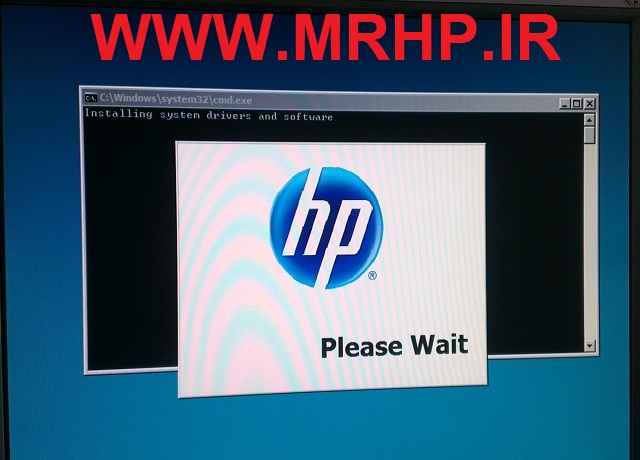
قيمت سرور hp,سرور اچ پي,فروش سرور hp,سرور hp,تجهيزات hp,فروش سرور فروش سرور اچ پي | فروش سرور | hp | تراست پورت |
سايبروم | سيسکو سرور HP | فروش سرور HP | فروش سرور اچ پي | قيمت سرور HP | استوريج اچ پي | استوريج HP | سوييچ HP |
همانطور که در تصویر زیر نیز مشاهده میکنید در این قیمت به توضیح قسمت های مختلف TAB CONFIGURATION خواهیم پرداخت:
1- قسمت اول درباره پروسسور می باشد که تنظمبات و توضیحاتی را درباره سی پی یو به شما میدهد.
2- قسمت دوم مربوط به مموری میباشد و دارای سه قسمت میباشد.الف-TOTAL-SYSTEM تعداد به کار برده شده-VIRTUAL MASHIN اون مقدار باقیمانده
3- قسمت STORAGE
ریسورس های پیش بینی شده را میتوانید اینجا مشاده بکنید دیتا استور
نوع ROW DEVICE MAPPING که RDMمی گویند که در قسمت DEVICE به خوبی میتوانید مشاهده بکنید./
4-
MANAGMENT PORT را در قسمت های بعدی خواهیم پرداخت./
Network Adapter Types
نوع اداپتور های کارت شبکه ای که از طرف VMWARE به شما ارئه میگردد./
NIC types are supported:
Emulated version of the Intel 82545EM Gigabit Ethernet NIC, with drivers available in most newer guest operating systems, including Windows XP and later and Linux versions 2.4.19 and later.
بر روی سزور های سری g8معمولا دو مدل VMXNET 3—E1000 مشاهده میکنید.
Identifies itself as a Vlance adapter when a virtual machine boots, but initializes itself and functions as either a Vlance or a VMXNET adapter, depending on which driver initializes it. With VMware Tools installed, the VMXNET driver changes the Vlance adapter to the higher performance VMXNET adapter.
Emulated version of the AMD 79C970 PCnet32 LANCE NIC, an older 10 Mbps NIC with drivers available in most 32bit guest operating systems except Windows Vista and later. A virtual machine configured with this network adapter can use its network immediately.
Optimized for performance in a virtual machine and has no physical counterpart. Because operating system vendors do not provide built-in drivers for this card, you must install VMware Tools to have a driver for the VMXNET network adapter available.
Based on the VMXNET adapter but provides high-performance features commonly used on modern networks, such as jumbo frames and hardware offloads. VMXNET 2 (Enhanced) is available only for some guest operating systems on ESX/ESXi 3.5 and later.
Next generation of a paravirtualized NIC designed for performance. VMXNET 3 offers all the features available in VMXNET 2 and adds several new features, such as multiqueue support (also known as Receive Side Scaling in Windows), IPv6 offloads, and MSI/MSI-X interrupt delivery. VMXNET 3 is not related to VMXNET or VMXNET 2.
زمانی که یک ماشین مجازی را کانفیگ می کنید می توانید کارت های شبکه با نوع های مختلفی به ان اضافه کنید نوع کارت های شبکه ای که می تواند برای یک ماشین مجازی در دسترس باشد به فاکتور های زیر بستگی دارد:
۱- نسخه سخت افزار مجازی ماشین مجازی و نسخه هاستی که بر روی ان قرار دارد.
۲- نوع سیستم عامل ماشین مجازی.
در نسخه ESXi 5انواع کارت شبکه های زیر پشتیبانی می شوند:
۱- E1000: نسخه شبیه سازی شده از روی کارت شبکه گیگابیت اترنت Intel 82545EMاست که درایور ان در اکثر سیستم عامل ها از جمله خانواده ویندوز از ویندوز ایکس پی به بالاتر و خانواده لینوکس از نسخه ۲٫۴٫۱۹ به بالاتر وجود دارد.و نیازی به VMTOOLS ندارید./
۲- Vlance: نسخه شبیه سازی شده از کارت شبکه ۱۰ مگابیت AMD 79C970 PCnet32LANCEاست که درایور های ان در اکثر سیستم عامل ها ۳۲ بیتی به جز سیستم عامل ویندوز ویستا به بالا موجود است ماشین مجازی که کارت شبکه از نوع Vlanceدارد به سرعت می تواند در شبکه شناسایی شده و استفاده شود.
۳- Flexible: این نوع کارت شبکه در موقع بوت ماشین مجازی از نوع Vlanceشناسایی می شود اما بعد از فرایند بوت بسته به درایوری که در ماشین مجازی نصب شده است می تواند از نوع Vlanceو یا VMXNETشناسایی شده و مورد استفاده قرار گیرد اگر VMware Toolsبر روی ماشین مجازی نصب شده باشد این نوع کارت شبکه بعد از فرایند بوت به عنوان یک کارت شبکه از نوع VMXNETشناسایی می شود.
۴- VMXNET: این نوع کارت شبکه برای کارایی بالا در ماشین مجازی بهینه شده است و مشابه فیزیکی ندارد به دلیل اینکه تولید کنندگان سیستم عامل درایور های توکار در داخل سیستم عامل برای این نوع کارت شبکه فراهم نمی کنند برای استفاده از این نوع کارت شبکه حتما باید VMware Toolsرا نصب کنید.
۵- VMXNET 2 (Enhanced):این نوع کارت شبکه نسخه بهبود یافته کارت شبکه VMXNETمی باشد که ویژگی های مورد نیاز شبکه های مدرن را فراهم می کند از جمله این ویژگی های می توان به Jumbo Framesو Hardware Offloadsاشاره کرد این نوع کارت شبکه برای بعضی از سیستم عامل ها با میزبانی ESX/ESXi 3.5در دسترس می باشد.
۶- VMXNET 2: توسط سیستم عامل های زیر پشتیبانی می شود:
نسخه ۳۲ بیتی و ۶۴ بیتی ویندوز سرور ۲۰۰۳ ویرایش های Standard, Enterprise, Datacenter, SmallBusiness, Web
نسخه ۳۲ بیتی ویندوز ایکس پی ویرایش Professional
نسخه ۳۲ بیتی و ۶۴ بیتی RedHatEnterpriseLinux5.0
نسخه ۳۲ بیتی و ۶۴ بیتی SUSELinuxEnterpriseServer10
نسخه ۶۴ بیتی RedHatEnterpriseLinux4.0
نسخه ۶۴ بیتی UbuntuLinux
۷– VMXNET 3: این نوع کارت شبکه نسل بعدی کارت شبکه های مجازی هستند که برای کارایی بالا طراحی شده اند و هیچ نوع وابستگی به کارت شبکه های VMXNETو VMXNET2ندارند. VMXNET 3تمام ویژگی های VMXNET 2را دارا می باشد و چندین ویژگی جدید از جمله IP v6 Offloadsرا دارا می باشند.
VMXNET 3توسط سیستم عامل های زیر پشتیبانی می شود:
نسخه ۳۲ بیتی و ۶۴ بیتی ویندوز ایکس پی، سون، سرور ۲۰۰۳، ، سرور ۲۰۰۸و سرور ۲۰۰۸ R2
نسخه ۳۲ بیتی و ۶۴ بیتی Red Hat Enterprise Linux 5.0 و بالاتر
نسخه ۳۲ بیتی و ۶۴ بیتی SUSE Linux Enterprise Server 10و بالاتر
نسخه ۳۲ بیتی و ۶۴ بیتی Asianux 3و بالاتر
نسخه ۳۲ بیتی و ۶۴ بیتی Debian 4
نسخه ۳۲ بیتی و ۶۴ بیتی Ubuntu 7.04و بالاتر
نسخه ۳۲ بیتی و ۶۴ بیتی Sun Solaris 10 U4و بالاتر
استفاده از USB در ماشین مجازی:نمايندگيHP
اشتراک گذاری پورت USB در نرم افزار مجازی سازی Vmware Esxi
خوشبمختانه این امکان در خود برنامه و کنسول مدیریتی Vmware VsPhere وجود دارد و نیازی به نصب برنامه های Third Party نداریم.
ابتدا از طریق رابط کاربری نرم افزار Vmware یعنی برنامه VsPhere به سرور اصلی ESX متصل میشویم. سپس ماشین مجازی را که قصد استفاده از پورت USB متصل به سرور فیزیکی به آنرا داریم انتخاب کردی و وارد تنظیمات مربوط به آن میشویم.
سپس درقسمت سخت افزارهای موجود از قسمت بالا گزینه ADD را انتخاب می کنیم.نمايندگيHP
در منوی باز شده ابتدا USB Controller را انتخاب میکنیم. حال ماشین مجازی ما مجهز به دستگاه کنترل کننده پورت USB شود.
سپس دوباره گزینه ADD را انتخاب کرده و اینبار گزینه USB Device را انتخاب کرده و از لیست موجود میتوانیم USBهایی که آزاد هستند و ماشین مجازی دیگری در حال استفاده از آن نیستند را به دستگاه خود اضافه کنیم.نمايندگيHP
تفاوت های vSphere Client با vSphere Web Client
در جدول زیر تفاوت های اصلی این دو برنامه را می توانید مشاهده کنید.
|
vSphere Client |
Vsphere Web Client |
|
برای پیکربندی زیر ساخت و کار های روزمره |
برای کار های روزمره |
|
برنامه نصب شونده به صورت محلی فقط برای سیستم عامل های ویندوزی امکان اتصال مستقیم به هاست و یا vCenter Server امکان انجام کل کارهای مدیریتی |
برنامه تحت وب چند سکویی فقط اتصال به vCenter Server مجموعه ای از کارها از جمله کار های مربوط به توسعه ماشین های مجازی و کار های نظارتی(امکان پیکر بندی هاست ها، کلاسترها، شبکه ها و datastoresها وجود ندارد) معماری توسعه پذیر بر پایه پلاگین ها |
|
کاربران:مدیران زیر ساخت های مجازی |
کاربران:مدیران زیر ساخت های مجازی، اپراتور های شبکه ،مالکان ماشین مجازی |
vSphere Client برای دسترسی به vCenter Server از VMware API استفاده می کند.
برای دستری به vCenter Server از طریق vSphere Web Client نیاز به یک مرورگر وب دارید vSphere Web Client از VMware API برای میانجگری کردن ارتباطات بین مرورگر و vCenter Server استفاده می کند.
STORAGE
|
drhp.ir/index.php/297-فروش-سرور.html
رم سرور Server Memory DDR Ram PC-3200 2*4GB |
رم سرور Server Memory DDR Ram PC-3200 2*8GB |
هارد دیسک سرور اچ پی HDD SAS 4TB 7.2K LFF |
HP High Voltage Modular Power 40A 252663-B21 |
|
HP TFT7600 KVM Console AZ884A |
HP KVM Console PS2-USB AF624A |
HP Server Console Analog Switch AF616A |
HP Fan KIT 220V 10K 257414-B21 |
|
HP Light Panel 361589-B21 |
HP IP CAT5 3.7m Cable 263474-B23 |
||
|
RAM Server HP 2GB 2Rx8 PC3-10600R-9 Kit C |
RAM Server HP 1GB FBD PC2-5300 2×512 Kit |
CPU Server HP Xeon E5205 DL380G5 Kit |
|
|
CPU Server HP Xeon E5310 DL380G5 Kit |
CPU Server HP Xeon X5365 ML370G5 Kit |
CPU Server HP Xeon E5335 DL380G5 Kit |
CPU Server HP Xeon E7440 DL580G5 Kit |
|
CPU Server HP Xeon DL380p Gen8 E5-2650 Kit |
CPU Server HP Xeon X5130 ML370G5 Kit |
CPU Server HP Xeon X5150 ML370G5 Kit |
CPU Server HP Xeon X5120 ML370G5 Kit |
|
Server HP RackMount DL560 Gen8 E5-4640 |
Server HP RackMount DL580 G7 E7-4807 |
Flash Server HP 512MB 631922-B21 |
RAM Server HP 8GB 2Rx8-669324-B21 |
|
Server HP DL380p G8 642106-001 |
Server HP DL360e Gen8 E5-2407 |
RAM Server HP 16GB 2Rx4 PC3-12800R 713985-B21 |
RAM Server HP 4GB (1x4GB) 500658-B21 |
|
RAM Server HP 4GB 1x4GB 647893-B21 |
Module HP 4GB SW ShortWave A7446B |
Switch HP 24ports Enabled SAN AM867B |
Cable Sata HP Mini SAS SFF 8087 538872-002 |
|
Server HP ProLiant DL320e Generation 8 |
Server HP ProLiant ML370 Generation 6 |
Server Adapter 4 Port HP NC 331FLR 684420-B21 |
Server A
|

 HP G11
HP G11 قیمت سرور HP Gen 10 | مشخصات و خرید سرور اچ پی g10
قیمت سرور HP Gen 10 | مشخصات و خرید سرور اچ پی g10 خرید سرور hp g9 | قیمت سرور اچ پی G9
خرید سرور hp g9 | قیمت سرور اچ پی G9 HP G8
HP G8